win10无法搜到蓝牙设备的解决方法:
1、按Windows键+ X打开超级菜单,点击【设备管理器】;
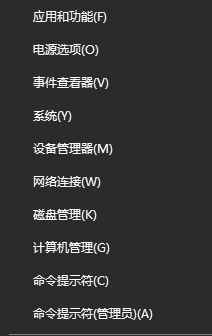
2、打开设备管理器,在蓝牙部分,右键单击蓝牙驱动程序软件,选择“禁用设备”,单击“是”完成禁用操作;
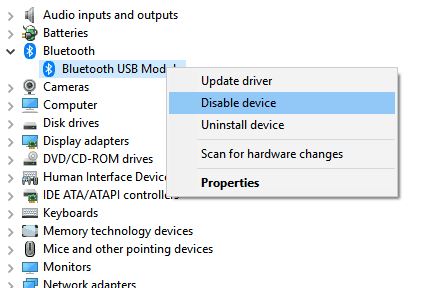
3、完成禁用之后重新在蓝牙设备上单击右键,选择“启用”--“是”,启用之后尝试重新搜索蓝牙设备,查看是否可以正常搜索到!
4、若还是搜素不到则按下Windows键+ R 键打开运行,在运行框中输入:service.msc 点击确定打开服务;
5、打开服务之后我们在服务界面找到:Bluetooth Handsfree Service 服务,单击右键,选择“启动”确保该服务正常启动即可!
6、如果还是不行,那么我们按下Windows键+ R打开运行,输入:devmgmt.msc 点击确定打开设备管理器;
7、展开蓝牙,鼠标右键单击蓝牙硬件,然后选择卸载--“是”;
8、右键单击空白区域,然后选择“扫描硬件更改”,此时电脑将自动安装默认驱动程序,或者可以使用第三方驱动管理器软件(360驱动大师、驱动精灵)来对系统中的驱动进行重装等操作来修复蓝牙驱动。
通过上述方法进行操作修复之后我们就可以有效解决win10系统中蓝牙设备搜索不到的故障了!
分享到:

